
Mësoni si të konvertoni JPG në PDF në Python
Imazhet JPG ose JPEG janë ndër imazhet rasterike të njohura pasi përdorin një algoritëm kompleks kompresimi me humbje që u mundëson përdoruesve të krijojnë grafika më të vogla. Shumica e pajisjeve, duke përfshirë desktopin, celularin dhe pajisje të tjera të dorës, mbështesin imazhe JPG. Tani nëse na duhet të ndajmë imazhet në masë, atëherë konvertimi i JPG në PDF duket të jetë një zgjidhje e zbatueshme. Në këtë artikull, ne do të diskutojmë detajet se si të konvertohet JPG në PDF në Python.
- API-ja e konvertimit nga JPG në PDF
- Konvertoni JPG në PDF në Python
- JPG në PDF duke përdorur komandat cURL
Së fundmi kemi zhvilluar një shërbim falas Text to GIF, të cilin mund ta përdorni për të krijuar animacione interesante nga tekste të thjeshta.
API-ja e konvertimit nga JPG në PDF
Qëllimi i këtij artikulli është i kufizuar në gjuhën Python, kështu që ne do të theksojmë përdorimin e Aspose.PDF Cloud SDK për Python. Është një mbështjellës rreth Cloud REST API dhe ju mundëson të kryeni të gjitha aftësitë e përpunimit të skedarëve PDF brenda aplikacioneve Python. Ai siguron aftësitë për të krijuar, modifikuar dhe transformuar skedarët PDF në [formate të mbështetura] të ndryshme. Ju gjithashtu mund të ngarkoni një sërë skedarësh duke përfshirë EPUB, PS, SVG, XPS, JPEG, etj, dhe t’i transformoni ato në PDF.
Tani hapi i parë është instalimi i SDK-së i cili është i disponueshëm për shkarkim përmes depove PIP dhe GitHub. Ju lutemi, ekzekutoni komandën e mëposhtme në terminalin/promptin e komandës për të instaluar versionin më të fundit të SDK-së në sistem.
pip install asposepdfcloud
Pas instalimit, hapi tjetër madhor është abonimi falas në shërbimet tona cloud nëpërmjet Aspose.Cloud dashboard. Qëllimi i këtij abonimi është të lejojë vetëm personat e autorizuar të kenë akses në shërbimet tona të përpunimit të skedarëve. Nëse keni një llogari GitHub ose Google, thjesht Regjistrohuni ose klikoni në butonin Krijo një llogari të re.
Konvertoni JPG në PDF në Python
Konvertimi duke përdorur një copë kodi python është mjaft i dobishëm. Ju lutemi ndiqni hapat e përcaktuar më poshtë për të përmbushur këtë kërkesë.
- Së pari, krijoni një shembull të klasës ApiClient ndërsa jepni ID-në e klientit dhe sekretin e klientit si argumente
- Së dyti, krijoni një objekt të klasës PdfApi që merr objektin ApiClient si argument hyrës
- Së treti, krijoni një shembull të klasës ImageTemplatesRequest ku ne përcaktojmë emrin e imazhit burimor dhe veçoritë e lidhura me të si gjerësia, lartësia, detajet e marzhit
- Më në fund, thirrni metodën putimageinstoragetopdf(..) të klasës PdfApi për të kryer konvertimin
# merrni kredencialet e klientit nga https://dashboard.aspose.cloud/
def image2PDF():
try:
#Client credentials
client_secret = "1c9379bb7d701c26cc87e741a29987bb"
client_id = "bbf94a2c-6d7e-4020-b4d2-b9809741374e"
#initialize PdfApi client instance using client credetials
pdf_api_client = asposepdfcloud.api_client.ApiClient(client_secret, client_id)
# krijoni shembullin PdfApi ndërsa kaloni PdfApiClient si argument
pdf_api = PdfApi(pdf_api_client)
#source image file
input_file = 'source.jpg'
#resultant PDF document
resultant_file = 'Resultant.pdf'
image_templates_details = asposepdfcloud.ImageTemplatesRequest
{
"IsOCR": True,
"OCRLangs": "eng",
"ImagesList": [
{
"ImagePath": input_file,
"ImageSrcType": "ImageSrcType.Common",
"LeftMargin": 10,
"RightMargin": 10,
"TopMargin": 10,
"BottomMargin": 10,
"PageWidth": 800,
"PageHeight": 1000,
"MarginInfo": {
"Left": 10,
"Right": 10,
"Top": 10,
"Bottom": 10
}
}
]
}
# telefononi API-në për të kthyer imazhin në formatin PDF
response = pdf_api.put_image_in_storage_to_pdf(name=resultant_file, image_templates= image_templates_details)
# printoni mesazhin në tastierë (opsionale)
print('Image successfully converted to PDF format !')
except ApiException as e:
print("Exception while calling PdfApi: {0}".format(e))
print("Code:" + str(e.code))
print("Message:" + e.message)
Në rast se na duhet të konvertojmë më shumë se një imazh në një telefonatë, ju lutemi specifikoni më shumë raste të ImagesList brenda objektit ImageTemplatesRequest.
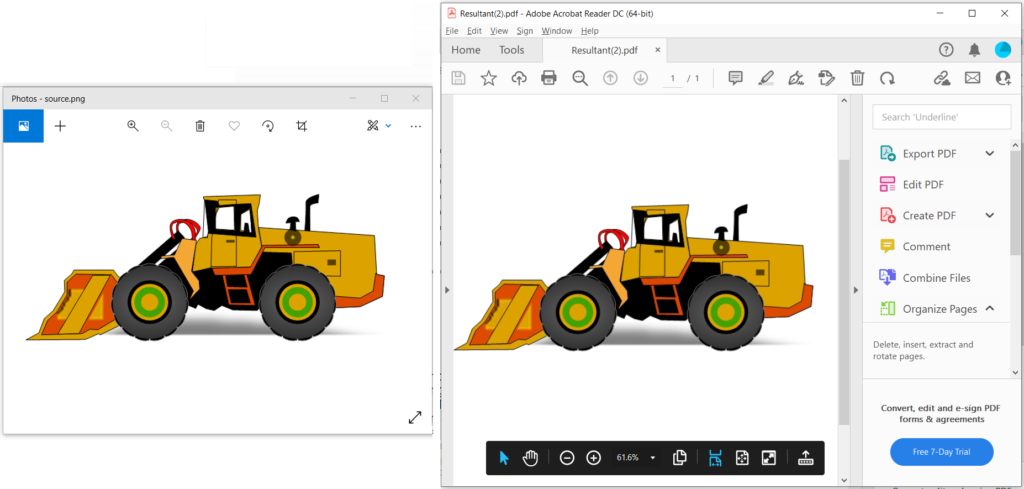
Imazhi 1: - Pamja paraprake e konvertimit nga JPG në PDF.
JPG në PDF duke përdorur komandat cURL
Komandat cURL ofrojnë një mënyrë të përshtatshme për të hyrë në API-të REST përmes terminalit të linjës së komandës. Meqenëse Aspose.PDF Cloud është zhvilluar sipas arkitekturës REST, kështu që ne mund ta aksesojmë atë edhe nëpërmjet komandave cURL. Tani hapi i parë është të krijoni një JSON Web Token (JWT) bazuar në kredencialet tuaja individuale të klientit. Pra, ju lutemi ekzekutoni komandën e mëposhtme për të gjeneruar shenjën JWT.
curl -v "https://api.aspose.cloud/connect/token" \
-X POST \
-d "grant_type=client_credentials&client_id=bbf94a2c-6d7e-4020-b4d2-b9809741374e&client_secret=1c9379bb7d701c26cc87e741a29987bb" \
-H "Content-Type: application/x-www-form-urlencoded" \
-H "Accept: application/json"
Pasi të jetë gjeneruar token JWT, ju lutemi përdorni komandën e mëposhtme cURL për të kthyer JPG në formatin PDF. Skedari që rezulton më pas ngarkohet në ruajtjen e resë kompjuterike.
curl -v -X PUT "https://api.aspose.cloud/v3.0/pdf/Resultant.pdf/create/images" \
-H "accept: application/json" \
-H "authorization: Bearer <JWT Token>" \
-H "Content-Type: application/json" \
-d "{ \"IsOCR\": true, \"OCRLangs\": \"eng\", \"ImagesList\": [ { \"ImagePath\": \"source.jpg\", \"ImageSrcType\": \"Common\", \"LeftMargin\": 10, \"RightMargin\": 10, \"TopMargin\": 10, \"BottomMargin\": 10, \"PageWidth\": 800, \"PageHeight\": 1000, \"MarginInfo\": { \"Left\": 10, \"Right\": 10, \"Top\": 10, \"Bottom\": 10 } } ]}"
Për referencë tuaj, skedari burim JPG dhe një dokument PDF rezultues janë ngarkuar mbi source.jpg dhe Image2PDF-Resultant.pdf.
konkluzioni
Në këtë artikull, ne kemi diskutuar hapat për të kthyer JPG në PDF duke përdorur Python. Duke ndjekur të njëjtat udhëzime, ne gjithashtu mund të konvertojmë imazhet PNG, BMP dhe GIF në PDF. Ne kemi mësuar gjithashtu për qasjen e konvertimit të JPG në PDF duke përdorur komandat cURL. Megjithatë, Cloud SDK-të tona janë zhvilluar nën një licencë MIT, kështu që pjesa e plotë e kodit të tyre është e disponueshme për shkarkim falas përmes GitHub.
Nëse keni ndonjë pyetje të lidhur ose hasni ndonjë problem gjatë përdorimit të API-ve tona, ju lutemi mos ngurroni të na kontaktoni përmes forumit falas për mbështetjen e klientit.
Artikuj të ngjashëm
Ne gjithashtu rekomandojmë të vizitoni lidhjet e mëposhtme për të mësuar më shumë rreth